现在使用win11的用户有很多,对于喜欢美化系统的用户来说,让系统变得更好看,透明任务栏后会有不错的体验,很多人想知道有什么win11任务栏美化工具,接下来小编给大家推荐好用的win11任务栏美化工具 。
有什么win11任务栏美化工具
一、小智护眼宝
小智护眼宝是款能保护用眼健康的工具,功能非常的丰富实用,能够有效地帮助用户们,不让眼睛受伤害太多,其中有一个功能是可以透明任务栏,支持任务栏透明,任务栏美化,多种样式美化任务栏界面,让你的电脑界面变得更美观 。
具体步骤
1、下载好小智护眼宝后,在自己的电脑桌面上找到【小智护眼宝】的桌面图标,点击打开 。
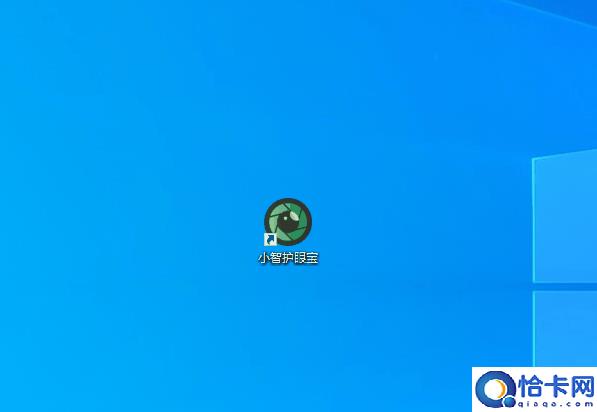
文章插图
任务栏透明软件免费下载地址:点击这里下载
2、我们只需打开小智护眼宝的美化任务栏功能,就能轻松进行任务栏透明化,还可以把任务栏调为自己喜欢的透明颜色
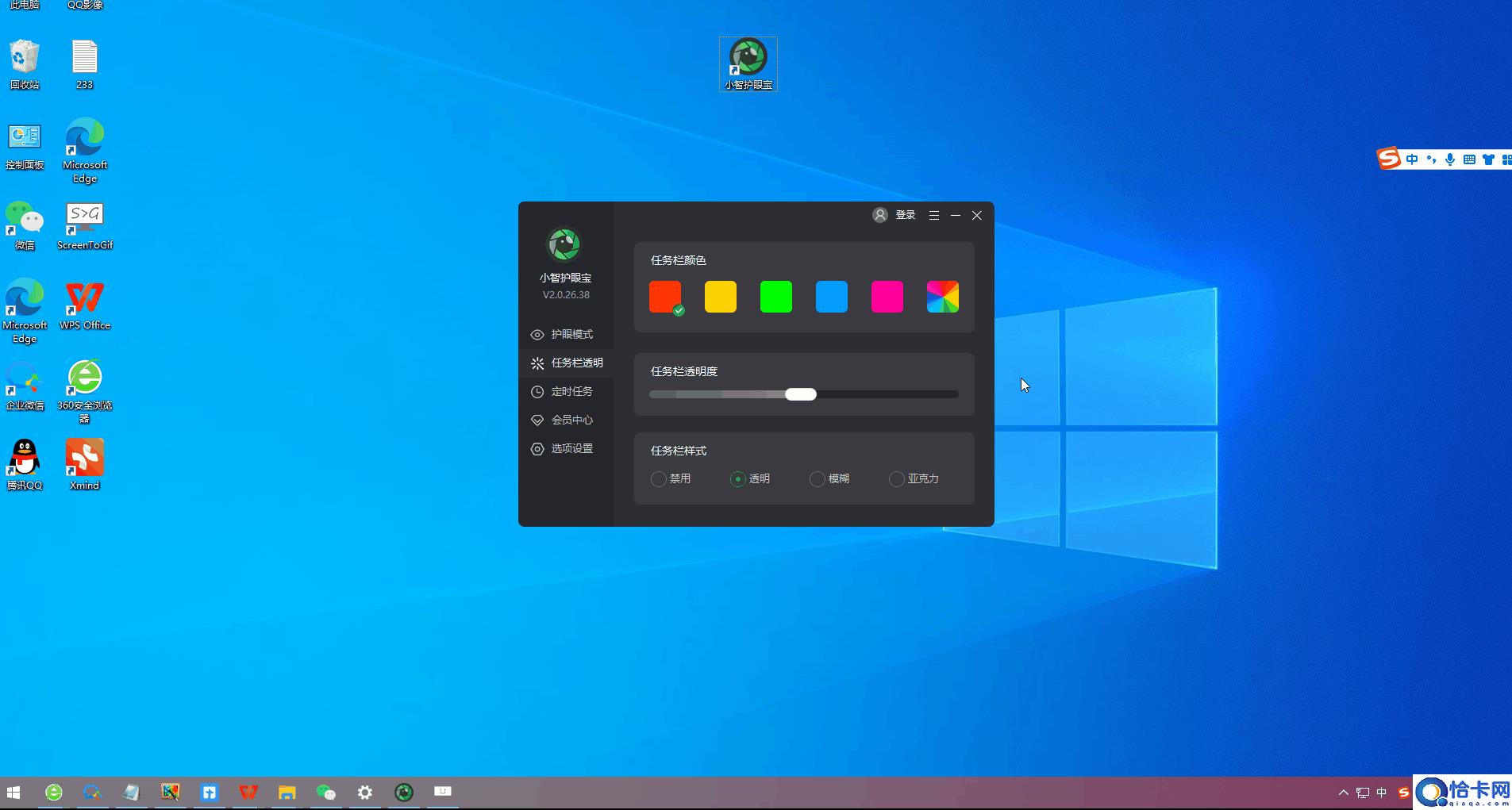
文章插图
任务栏透明软件免费下载地址:点击这里下载
3、除了系统设置的颜色外,我们还可以把任务栏自定义为自己喜欢的透明颜色,比如这个颜色,是不是和桌面很搭配呢~
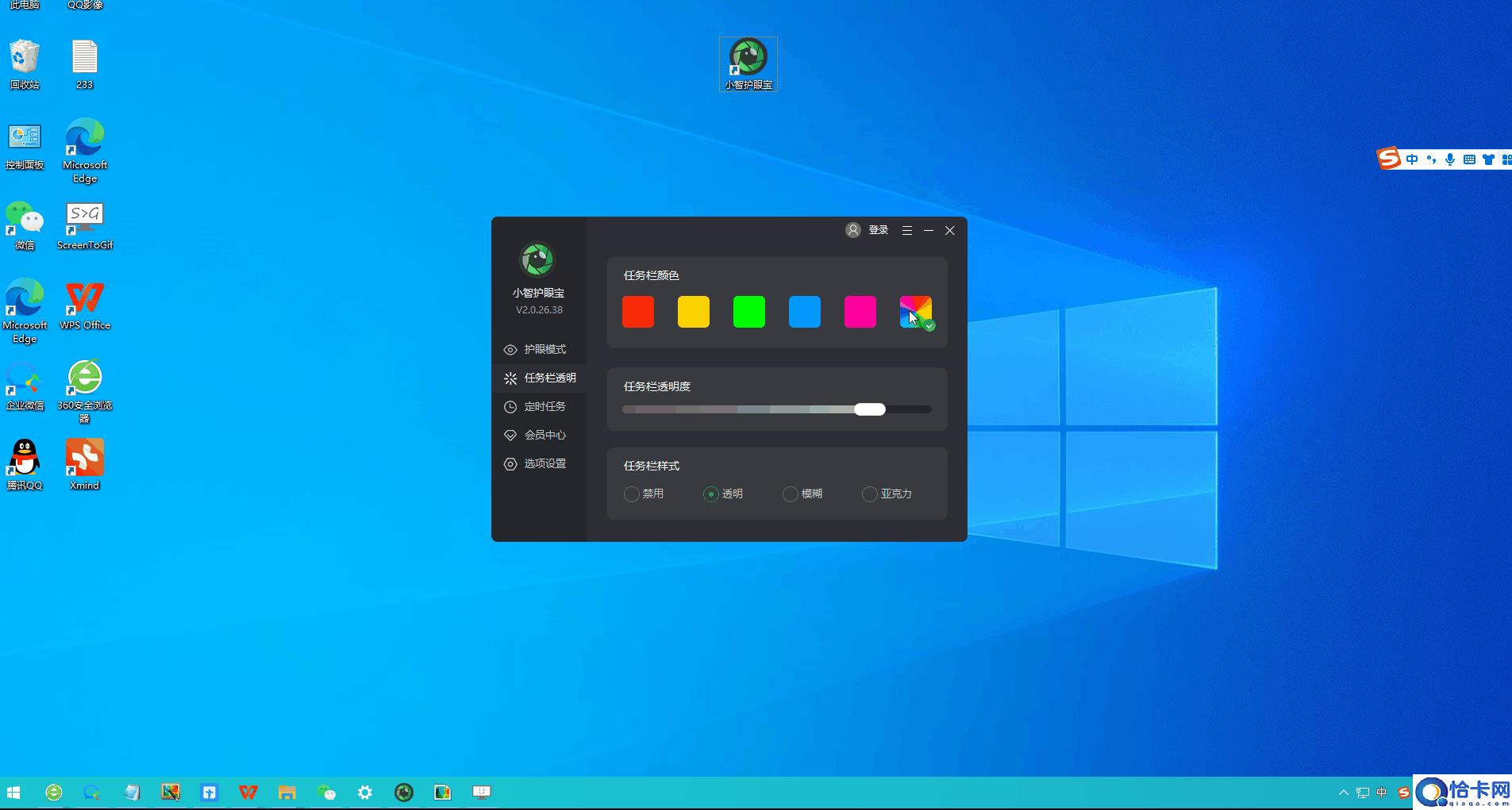
文章插图
任务栏透明软件免费下载地址:点击这里下载
4、如果喜欢简洁的用户,还可以直接把透明效果调为0,变成全透明任务栏效果,让你轻松自定义你的专属桌面世界,提升办公效率
二、TranslucentTB
打开微软应用商店,直接搜索TranslucentTB,找到汉化版 。
点击获取后自动安装,

文章插图
任务栏透明软件免费下载地址:点击这里下载
安装后打开,点击同意许可协议,
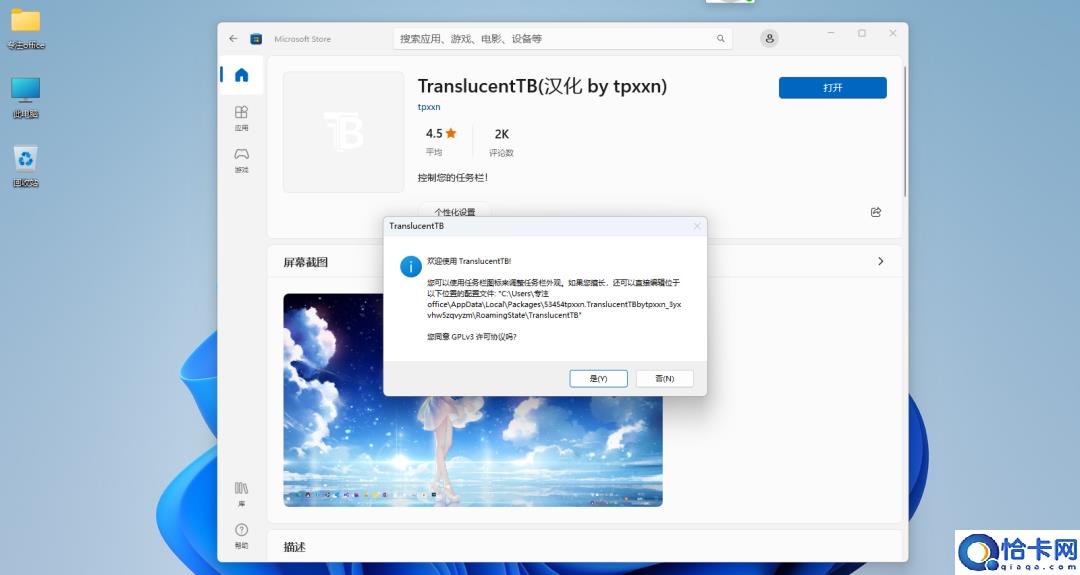
文章插图
任务栏透明软件免费下载地址:点击这里下载
任务栏就会变为全透明效果,

文章插图
任务栏透明软件免费下载地址:点击这里下载
三、TaskbarX
TaskbarX将给你一种原始的Windows dock的感觉 。当一个图标从任务栏中被添加或移除时,图标将移动到中心或用户指定的位置 。你可以选择各种不同的动画并改变其速度 。如果你不喜欢动画,想让它们在瞬间移动,可以禁用这些动画 。中心位置也可以改变,以便根据中心位置使你的图标更靠左或靠右 。目前支持所有的任务栏设置,包括垂直任务栏 。还有无限任务栏!

文章插图
任务栏透明软件免费下载地址:点击这里下载
【有什么win11任务栏美化工具 推荐好用的win11任务栏美化工具】以上就是有什么win11任务栏美化工具,推荐好用的win11任务栏美化工具的全部内容了,希望对各位小伙伴有所帮助 。
- win11任务栏全透明怎么设置 win11任务栏透明设置步骤教程
- 得了胃溃疡怎么办,胃溃疡吃什么好?
- 人参养荣汤的功效有哪些?
- 冬笋红烧肉的简单做法
- 阿胶糕功效有什么呢?
- 青椒牛肉丝怎么炒才嫩
- 红菇药用价值是什么
- 早餐应该吃什么最健康
- win7无线提示有限的访问权限怎么办 win7网络怎么解除访问权限设置
- 如何用u盘重装系统win11U盘重装Win11图文方法
